Samsung スマートフォンの XNUMX 組のヘッドフォンまたはスピーカーでオーディオを再生します。 これは、その仕組みについて説明する記事です。
Samsung の携帯電話では、XNUMX 組目のヘッドフォンを介して友人と簡単に音楽を共有できます。 デュアル オーディオの設定方法と使用方法は次のとおりです。
友人と音楽を共有したい場合がありますが、同じヘッドフォンを共有するのは適切ではありません。 XNUMX つの Bluetooth スピーカーを所有することもでき、両方から音楽を再生して、より豊かなリスニング体験を得ることができます。
Samsung のデュアル オーディオ機能により、これら XNUMX つのシナリオが可能になります。 この機能のしくみと、Samsung Galaxy デバイスでの設定方法を見てみましょう。
ダブルサウンドとは何ですか?
デュアル オーディオは、Samsung の携帯電話とタブレットの Bluetooth 機能で、XNUMX つの異なるデバイスで同時にメディア オーディオを再生できます。 デバイスは、XNUMX つの独立した Bluetooth スピーカーまたは XNUMX 組のイヤホンのいずれかです。
機能させるには、最初に Samsung デバイスを各 Bluetooth デバイスとペアリングする必要があります。 に行く 設定 > 接続 > Bluetooth デバイスを見つけてペアリングするため。 XNUMX つのスピーカーまたはヘッドフォンがペアリングされたら、次のステップに進んでデュアル サウンドを有効にすることができます。
デュアル オーディオを使用して XNUMX 台の Bluetooth デバイスでオーディオを再生する方法
最初にペアリングされた XNUMX つのデバイスの少なくとも XNUMX つに接続されていることを確認してから、次の手順に従います。
- 通知パネルを下にスワイプしてメニューを開きます クイックペインティング .
- クリック メディア クイック パネル レイアウト ボタン。
- 接続されたデバイスが下に表示されます。 オーディオ出力 他のすべての切断されているが、以前にペアリングされたデバイスは、以下に含まれます デバイス 接続されていません。
- XNUMX 台目のスピーカーとして使用するデバイスをクリックします。 デバイス 接続されていません。
- Bluetooth デバイスが下に表示されます。 オーディオ出力 そして、両方を同時に聞くことができます。
- 各スピーカーまたはヘッドフォンの音量を個別に調整して、適切なバランスを見つけることができます。
XNUMX組のヘッドフォンまたはスピーカーでオーディオを再生する画像
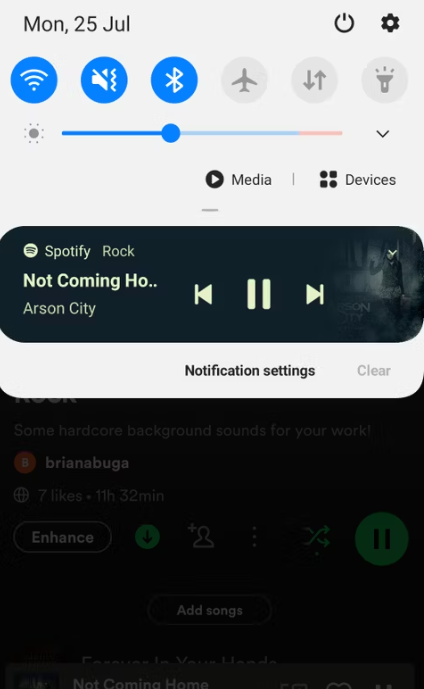
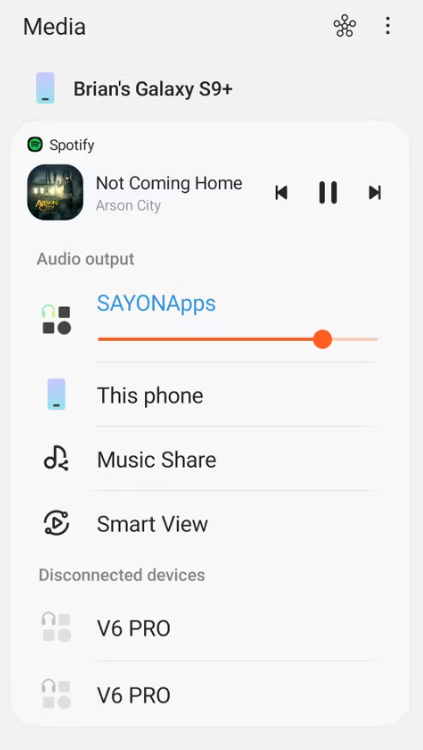
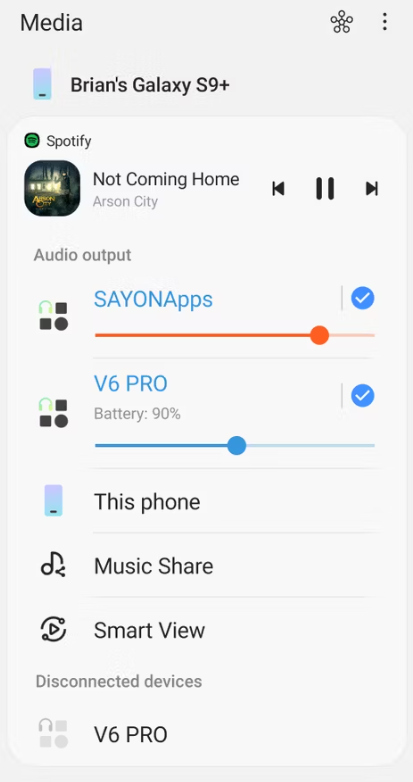
さまざまな Bluetooth デバイスの遅延の違いにより、スピーカーの XNUMX つが他のスピーカーより少し遅れていることに気付く場合があります。
同一のスピーカー モデルでデュアル オーディオを使用していればより良いですが、異なるモデルを使用したとしても、リスニング エクスペリエンスの点で遅延が気になることはありません。 いくつかのヘッドフォンで友人とメディアを共有している場合、遅延は目立ちません.
Bluetooth 7 以上を搭載した S3 シリーズおよび Tab S5.0 よりも新しい Samsung Galaxy デバイスを使用している場合は、手間をかけずにデュアル オーディオ機能を楽しむことができます。 遅延の問題は別として、XNUMX つの Bluetooth デバイスでオーディオを共有する際に他の問題に直面することはありません。








